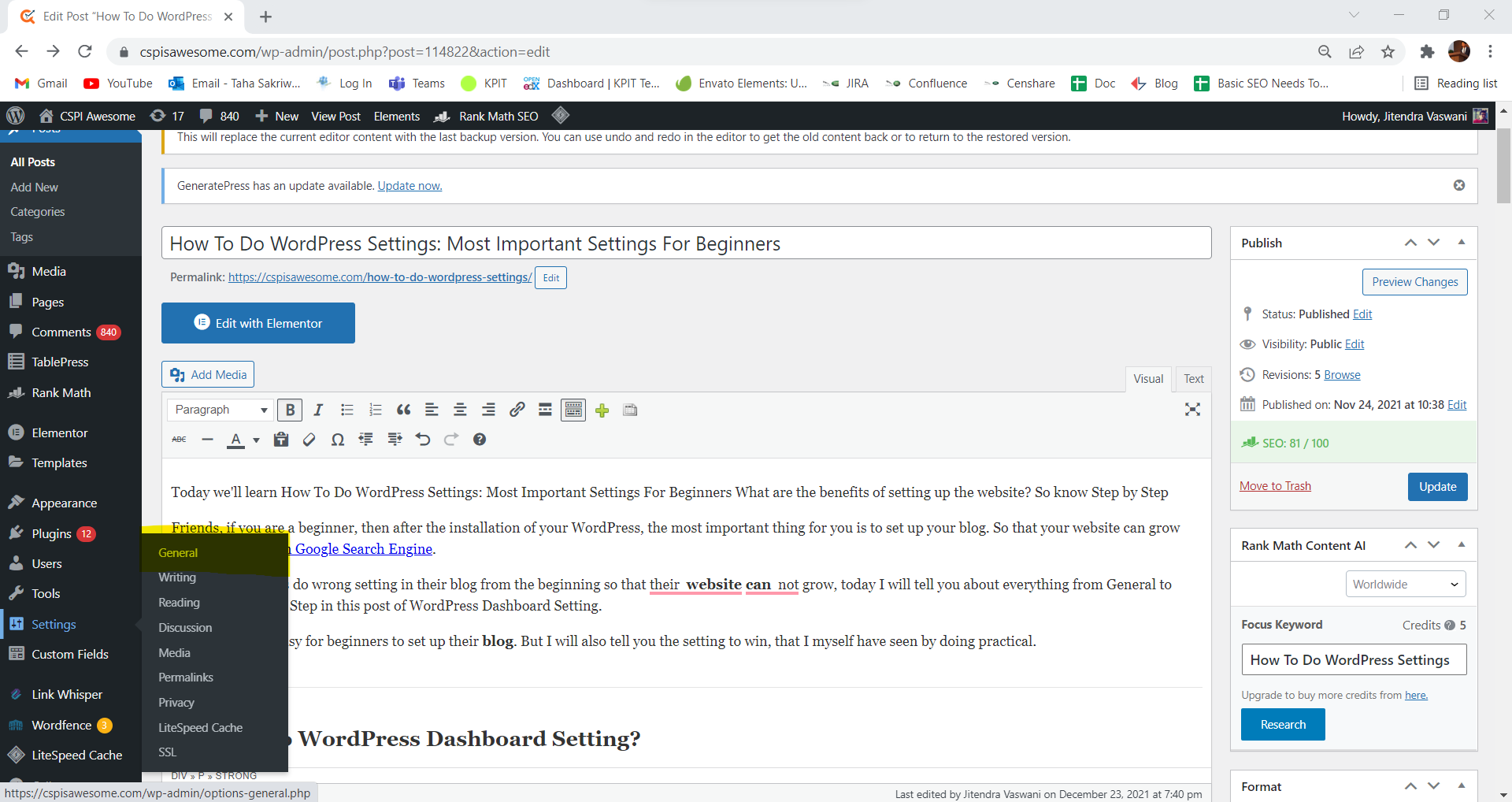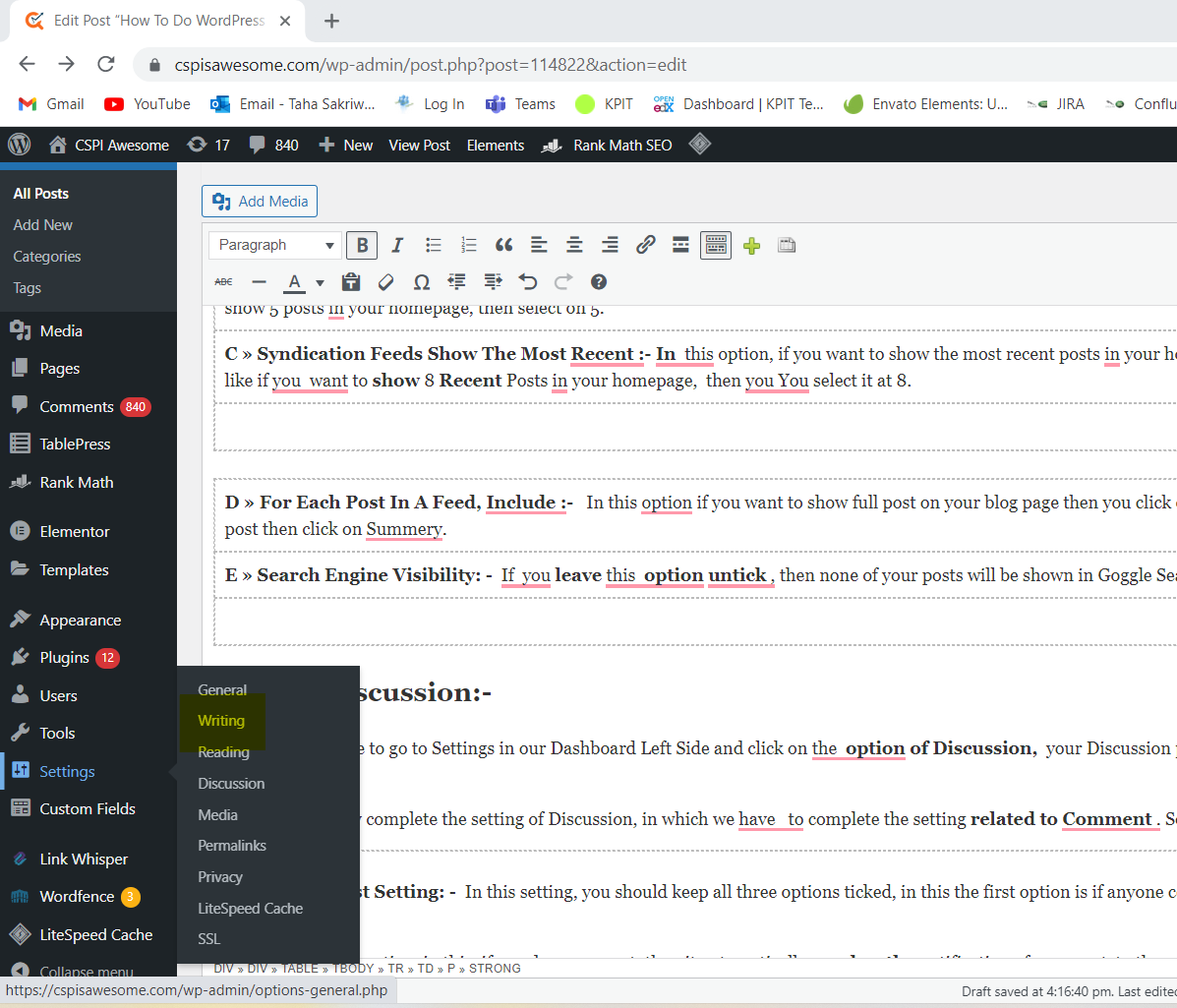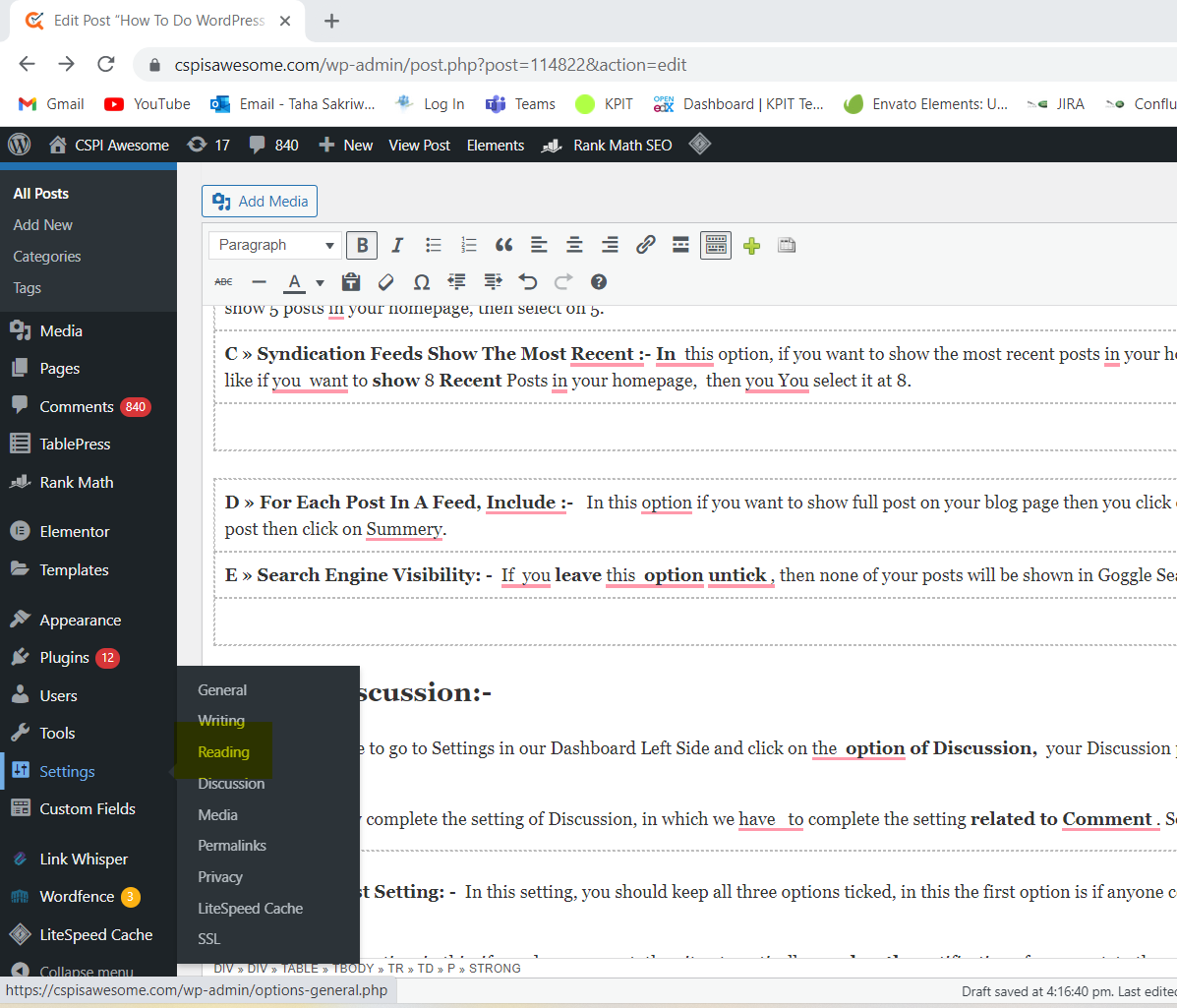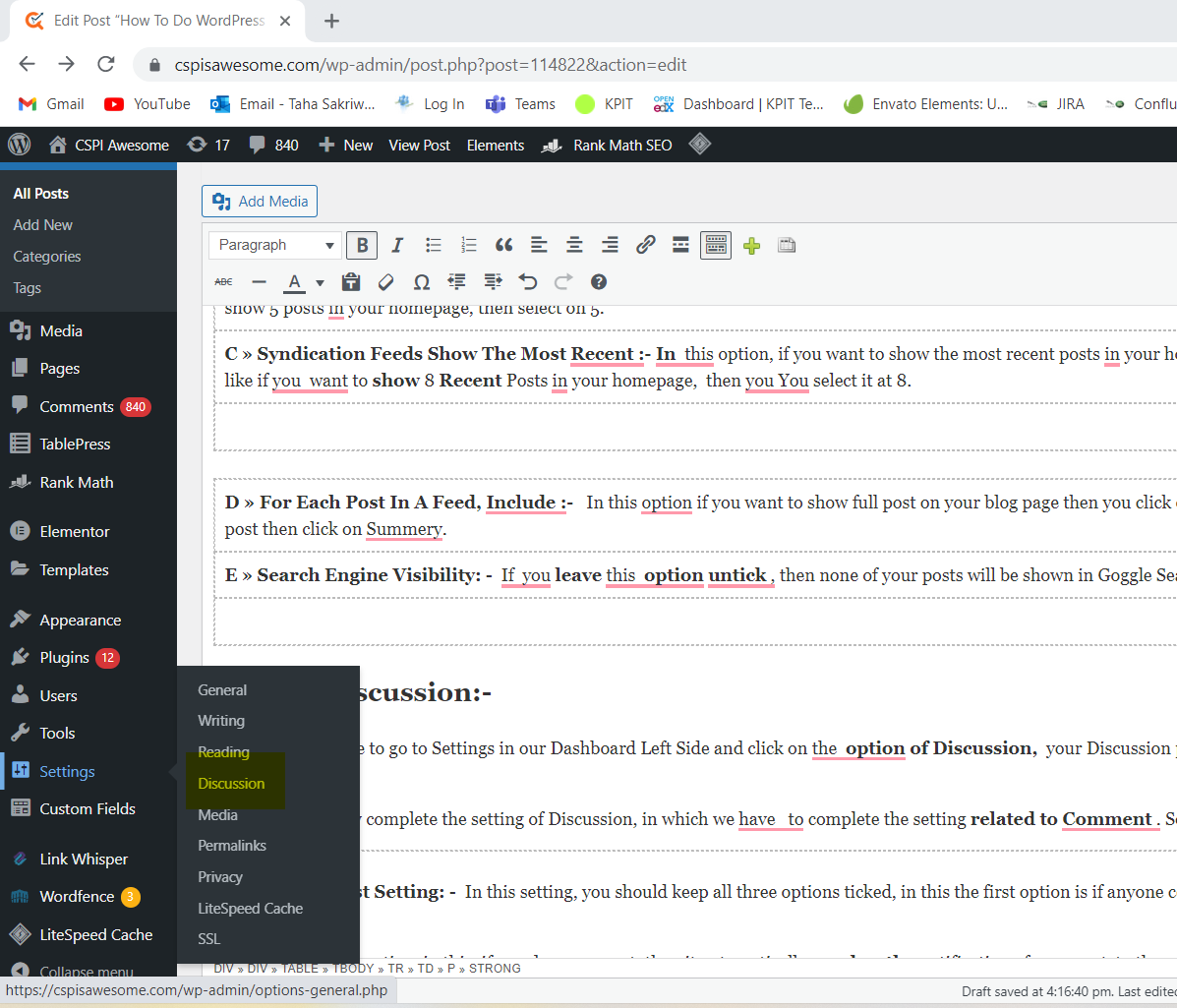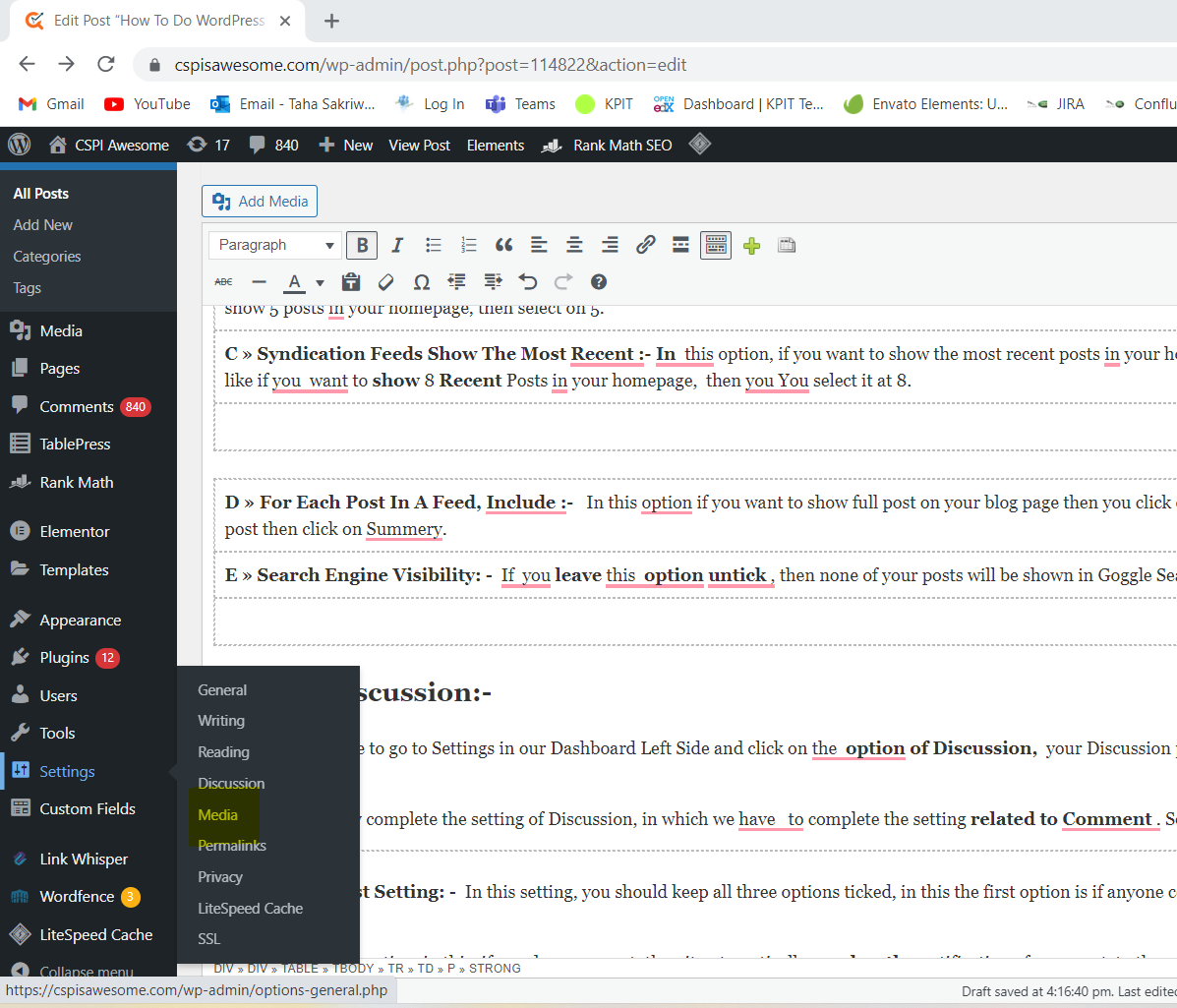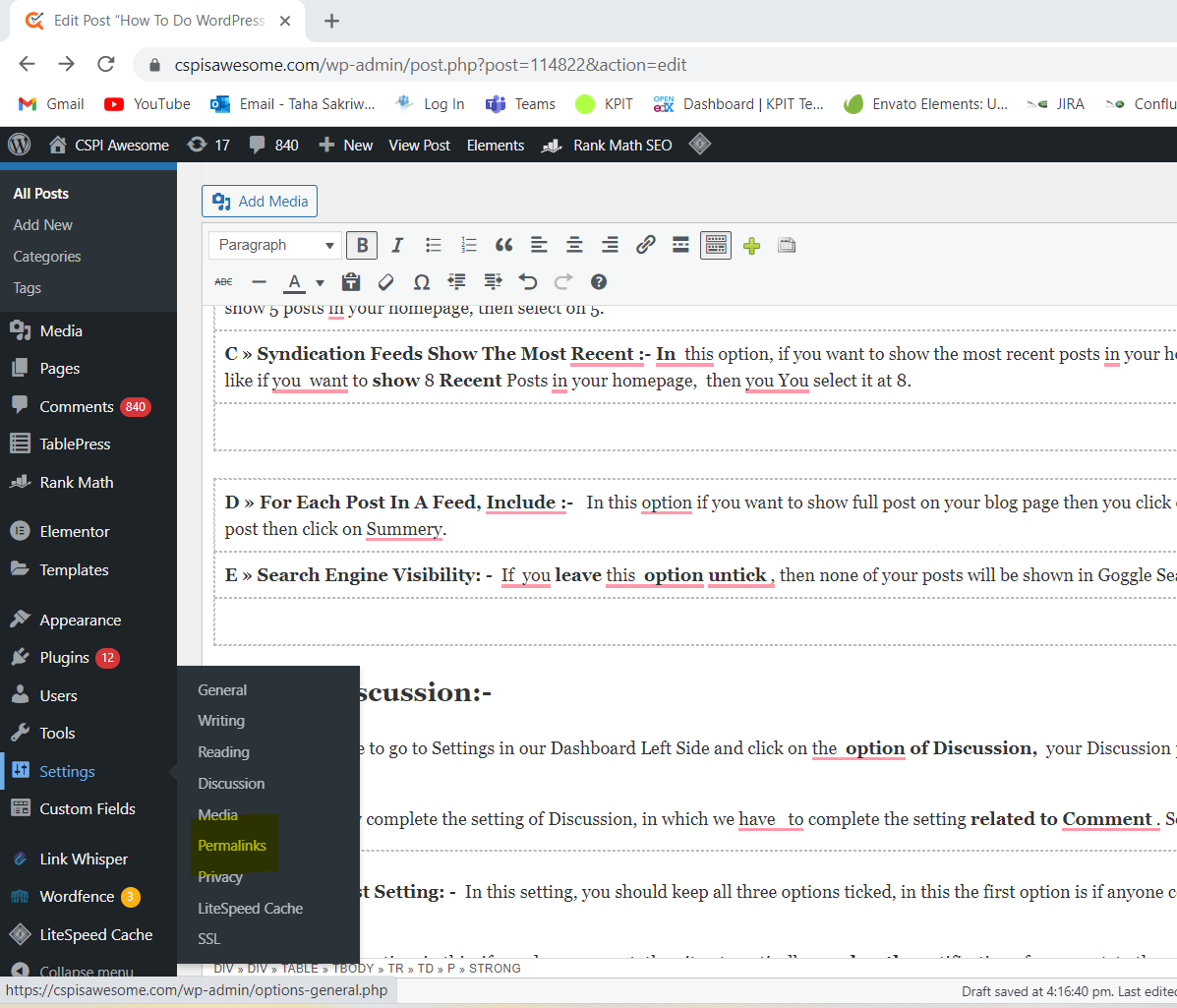Hoy aprenderemos Cómo hacer la configuración de WordPress: la configuración más importante para principiantes ¿Cuáles son los beneficios de configurar el sitio web? Así que conoce Paso a Paso
Amigos, si son principiantes, luego de la instalación de su WordPress, lo más importante para ustedes es configurar su blog. Para que su sitio web pueda crecer rápidamente y clasificación en el motor de búsqueda de Google.
Amigos, los principiantes configuran mal su blog desde el principio para que sus sitio web puede no crecer, hoy les hablaré de todo, desde lo General hasta lo Avanzado, Paso a Paso en este post de Configuración del Panel de WordPress.
para que pueda ser fácil para principiantes para configurar su blog. Pero también os diré la puesta a punto para ganar, que yo mismo he visto haciendo prácticas.
¿Cómo hacer la configuración del panel de WordPress?
Configurar 1 General :-
Para configurar nuestro blog o sitio web, primero tenemos que configurar el Opción general, luego se deben realizar todas las demás configuraciones.
| A » Título del sitio: – En esta función, para hacer la configuración general de nuestro blog o sitio web, primero tenemos que dar el título de nuestro sitio, puede hacer clic en él y dar el título de su sitio. |
| B » Lema: – En así opción de General, tiene que escribir una línea corta para su blog, usted llenar esa línea en ella para tu blog. |
| C » Dirección URL de WordPress: – Esta columna ya contiene la URL de la página de inicio de tu blog, no necesitas cambiarla, deja que siga siendo la predeterminada. |
| D » Dirección URL del sitio: – En esto obtendrá la URL de su página de inicio, no necesita cambiarla, déjela como está. |
| E » Dirección de correo electrónico de la administración: – En esta opción, puede proporcionar un correo electrónico suyo, si no hay un correo electrónico, puede crear e ingresar su propia dirección de correo electrónico. |
| J » Formato de fecha: – En esto puedes seleccionar la fecha de tu sitio web para que el día que publiques, se muestre el mismo día. |
| K » Formato de hora: – En esta opción puede configurar el momento de su publicación para que su publicación se muestre al mismo tiempo que publica. |
| F » Membresía: – Si desea iniciar sesión para Comentar en su blog o sitio web, marque esta opción, si no desea hacerlo, deje esta opción como Desmarcada. |
| G » Rol predeterminado de nuevo usuario: - En esta opción no necesitas hacer nada, déjalo como está. |
| H » Idioma del sitio: – En esta opcion tienes que elegir el idioma segun tu, en esta puedes seleccionar el idioma segun tu. |
| I » Zona horaria :- En esto necesita configurar la zona horaria de acuerdo con su país, esto facilita la clasificación de su publicación, si vive en India, entonces debe seleccionar Calcuta zona horaria . |
Configuración 2 Escritura: -
Vengan amigos, háganos saber también algunas cosas sobre la segunda opción de nuestro entorno, es decir, escribir. Obtiene muchas funciones por escrito, que debe configurar.
| A » Publicaciones y categorías predeterminadas: – Con esto, puede seleccionar sus categorías en este opción, porque cuando tu publicar o editar su publicación, puede cambiar sus categorías en ella.
Al configurar las categorías, nuestro blog se puede dividir en parte por parte de la publicación para que el usuario pueda leer fácilmente la publicación de ese método. También ayuda nuestra publicación en Google Ranking. |
| B » Formato de publicación predeterminado: – En así opción, se dan muchos tipos de cosas como, Estándar, Aparte, Chat, Galería, Imagen de enlace, Citas, etc., de las cuales debemos mantener el formato de nuestra publicación como estándar.
En esto, la mayoría de los formatos de publicación son estándar, si desea cambiar el formato de su publicación, puede cambiar su formato yendo al formato de publicación predeterminado. |
| C » Formulario de editor predeterminado para todos los usuarios: - Hay dos tipos de publicaciones en este Editor clásico y Editor de bloques. Deje que el Editor clásico predeterminado permanezca en esto, hace que su publicación sea atractiva. |
| D » Permitir que los usuarios cambien de editor: – Cuando hacemos nuestra publicación, hay un panel en la parte superior que se llama Editor, si queremos mostrar ese panel, entonces sí, si queremos mostrar no, seleccione No. |
Configuración 3 Lectura: -
Configuración de terceros amigos Configurar la columna a usted para ir a su configuración del lado izquierdo Opción de lectura Después de hacer clic en Appka Lectura de ajuste abierto o se abrirá.
Entonces, amigos, aprendamos sobre su configuración para que pueda realizar su configuración adecuada, enseñemos paso a paso.
| A » Su página de inicio muestra: – En esta opción, si desea mostrar su última publicación arriba en su página de inicio, seleccione Última publicación , si quieres mostrar tu página principal al diseñar usted mismo, luego selecciona en la página estática Do. |
| B » Las páginas de blog se muestran como máximo: - En esta opción, si desea poner cualquier número de publicaciones en su página de inicio, puede configurarlo desde aquí, como si desea mostrar 5 publicaciones en su página de inicio, luego seleccione 5. |
| C » Los feeds de sindicación muestran los más recientes :- En esta opción, si desea mostrar las publicaciones más recientes en su página de inicio, puede configurarla desde aquí, como si quisiera Mostrar 8 Entradas recientes Publicaciones en su página de inicio, luego lo selecciona en 8. |
| D » Para cada publicación en un feed, incluya: - En esta opción, si desea mostrar la publicación completa en la página de su blog, haga clic en Texto completo, si desea mostrar la publicación Exportar, haga clic en Summery. |
| E » Visibilidad del motor de búsqueda: – Si tu dejar así opción desmarcada , ninguna de sus publicaciones se mostrará en Goggle Search Engine. |
Configuración 4 Discusión: -
En primer lugar, tenemos que ir a Configuración en el lado izquierdo de nuestro Tablero y hacer clic en el botón opción de Discusión, se abrirá su página de Discusión. Desde allí puedes configurarlo.
Amigos, ahora completemos la configuración de Discusión, en la que tenemos que completar la configuración relacionado con comentario . Así que aprendamos paso a paso.
| A » Configuración de publicación predeterminada: – En esta configuración, debe mantener las tres opciones marcadas, en esta la primera opción es si alguien comenta en su publicación, entonces se lo notifica.
Hay una segunda opción en esto, si haces una nueva publicación, automáticamente Alcanza el notificación de su publicación a las personas, y la tercera opción es si la marca, entonces los visitantes de su nueva publicación pueden comentario . |
| B » Configuración de otro comentario: – Para configurar esto, al marcar la primera opción, el visitante tendrá que dar su nombre y correo electrónico para el comentario, al marcar la segunda opción, Vistor tendrá que Inicie sesión a su sitio para comentario .
También es el número de días que marca desde el momento de la tercera opción R desde los días Eliminar comentario ser echado |
| C » Enviarme un correo electrónico cuando: – Hay dos opciones en esto para configurarlo, por seleccionando el primera opción, cualquiera puede comentar en su publicación, y al seleccionar la segunda opción, no publicar ese comentario hasta entonces no aparece en tu publicación. |
| D »Antes de que aparezca un comentario: – está configurando Liyeisme en dos opciones, qué iniciativas hacen Opción de comentario en su publicación Visitante de para seleccionarlas Mostrar Hoan piensa y otra de Visitante para seleccionar la opción Comentario Nombre Aprobado ser necesario. |
Configuración 5 Medios: -
Ir a Configuración a la izquierda lado of WordPress Dashboard y haga clic en Configuración de medios, en esto debe configurar el tamaño de su imagen de acuerdo con el suyo, así que comencemos a hacer toda la configuración de sus medios.
| A » Tamaño de la miniatura: – En esta opción, puede configure fácilmente la altura y el ancho del tamaño de su proveedor Imágenes Pequeñas . |
| B » Tamaño Mediano: – En esta opción puedes fácilmente Configure las Alto y ancho del tamaño de su imagen mediana. |
| C » Tamaño Grande: – En esta opción puede configurar fácilmente la altura y el ancho del tamaño de su imagen grande. |
Configurar 6 enlaces permanentes: -
Ya sabe cuándo configurarlo yendo a Configurar el lado izquierdo de su tablero Permalinks debe hacer clic en la opción, después de hacer clic Configuración de enlaces permanentes será Página abierta en. Puede configurar su Enlance de Uyaha.
Entonces, comencemos configurando correctamente relacionado con su proveedor Enlance para que pueda crear una URL única, así que enseñemos paso a paso.
Configuración común: – En esta configuración, puede dar el nombre de la fecha y la publicación junto con su página de inicio, háganoslo saber uno por uno.
| A » Liso :- En esto, si desea proporcionar solo la URL de la página de inicio en cada publicación, seleccione esta opción. |
| B » Día y Nombre :- En esto, si desea dar fecha en todas sus publicaciones entre la página de inicio y Nombre del puesto , luego seleccione esta opción. |
| C » Mes Y Nombre :- En esto, si desea dar el nombre del mes entre la página de inicio y el nombre de la publicación en todas sus publicaciones, debe seleccionar esta opción. |
| D » Numérico: – Si desea dar un número delante de su página de inicio y el nombre de la publicación, seleccione esta opción. |
| E » Nombre de la publicación: – En esto, si desea dar solo el nombre de la publicación con la URL de su página de inicio, seleccione esta opción. |
| F » Estructura personalizada: – En esto, la opción que marque arriba se selecciona automáticamente y puede configurar lo que quiera que se muestre frente a la página de inicio de acuerdo con ello. |
Configuración 7 ¿Qué es la privacidad?:-
Los amigos vendrán ahora, nosotros también lo hacemos Configuración a su configuración en el lado izquierdo, vaya a Configuración hacer clic en la opción de privacidad K Entonces, aprendamos también su configuración.
| Cambia tu Política de Privacidad Página: – En esta opción, puede seleccionar su página de privacidad y puede crear una nueva página en ella. |
Palabra final: -
Amigos, espero que les guste nuestro WordPress Dashboard Puesto de configuración. Debe haber gustado la publicación y debe haber aprendido de ella.
Amigos, si todavía tienen algún problema y no han entendido alguna parte dada en la configuración del tablero de WordPress, entonces deben decirnos el comentario negro.
Amigos, si quieren leer más publicaciones relacionadas con WordPress. Si desea obtener más información, debe visitar nuestras otras publicaciones una vez, espero que definitivamente le gusten mis otras publicaciones. Y aprenderás algo nuevo.